电脑哪里查看显卡配置 怎么查看电脑的显卡型号和规格
更新时间:2024-05-23 17:02:36作者:yang
在日常使用电脑的过程中,了解电脑的显卡配置是非常重要的,显卡作为电脑中的一个重要硬件部件,直接影响着电脑的性能和运行速度。如何查看电脑的显卡型号和规格呢?一般来说我们可以通过在电脑上查看显卡的设备管理器来获取相关信息。在设备管理器中,可以找到显卡的具体型号、驱动程序等详细信息,帮助我们更好地了解电脑的显卡配置情况。通过查看显卡的配置信息,我们可以及时了解电脑的性能状况,为日常使用和维护提供参考依据。
操作方法:
1.
第一步,首先打开控制面板。win10和win7打开控制面板的方式可能不一样,右键点击我的电脑,然后点击属性
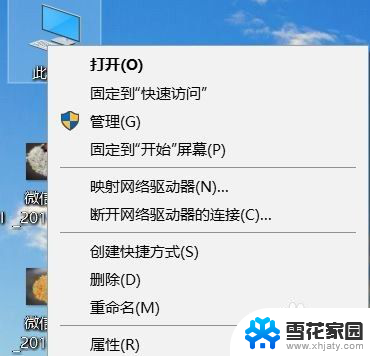
2.在弹出的属性界面中,找到左上方的控制面板主页。然后点击它打开控制面板页面
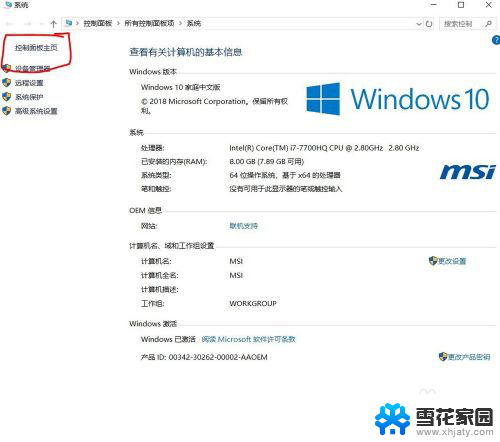
3.打开控制面板后,找到右边的显示方式,点击按照大图标显示
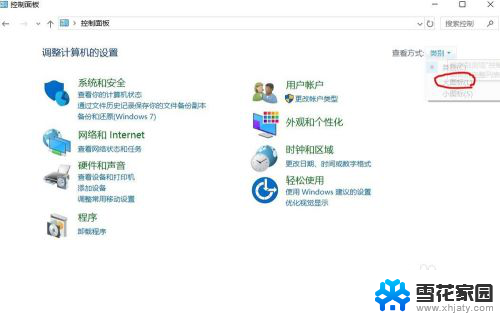
4.然后找到大图标中的设备管理器,然后打开设备管理器
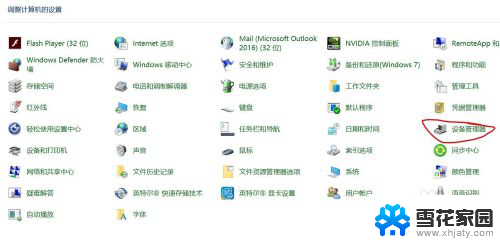
5.找到设备管理器中的 显示适配器,打开显示适配器
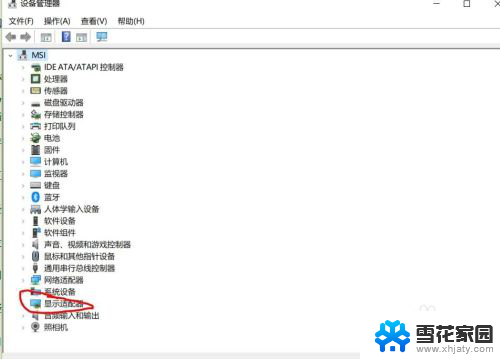
6.打开设备管理器后 可以看到下方的列表,我的是1050TI。和HD630,你的下面列出什么,就说明你的显卡是什么型号的。如果你在设置的过程中有什么问题,可以给我留言,我会及时帮你解答的
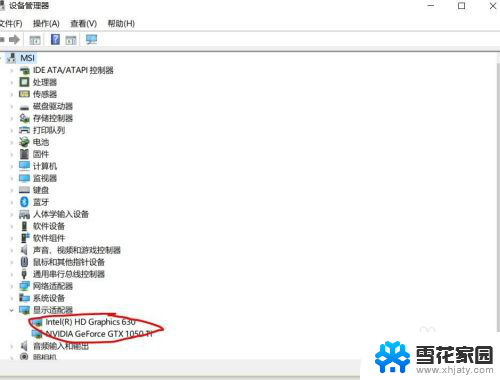
以上就是电脑哪里查看显卡配置的全部内容,如果遇到这种情况,你可以根据我的操作步骤来解决问题,非常简单快速,一步到位。
电脑哪里查看显卡配置 怎么查看电脑的显卡型号和规格相关教程
-
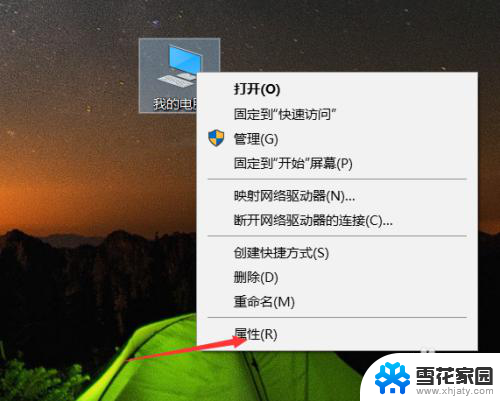 在哪看电脑的显卡型号 怎样查看电脑配置中的显卡型号
在哪看电脑的显卡型号 怎样查看电脑配置中的显卡型号2023-11-13
-
 怎么查电脑的显卡信息 如何查看自己电脑的显卡型号
怎么查电脑的显卡信息 如何查看自己电脑的显卡型号2023-11-27
-
 怎么看自己的电脑显卡 如何查看自己电脑的显卡型号
怎么看自己的电脑显卡 如何查看自己电脑的显卡型号2024-02-26
-
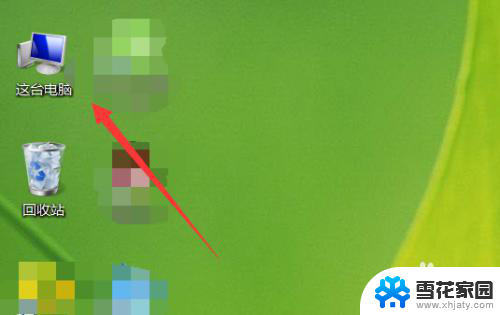 笔记本电脑显卡在哪看 怎样查看笔记本电脑的显卡配置
笔记本电脑显卡在哪看 怎样查看笔记本电脑的显卡配置2024-07-31
电脑教程推荐
- 1 怎么改wifi设置密码 wifi密码修改步骤
- 2 微信怎么打出红色字体 微信聊天文字怎么调色
- 3 手机连着wifi给电脑开热点 手机如何连接电脑共享wifi
- 4 电脑无法识别ax200网卡 WiFi6 AX200网卡无法连接2.4G WiFi的解决方法
- 5 打印机显示拒绝打印的原因 打印机连接Windows时提示拒绝访问怎么办
- 6 电脑怎么看是windows几的 如何确定电脑系统是Windows几
- 7 联想小新系统重置 联想小新笔记本系统重置密码
- 8 电脑频繁重启无法开机 电脑无法开机怎么解决
- 9 微信删除的号码怎么找回来 怎样找回被删除的微信联系人
- 10 苹果手机怎么调屏幕分辨率 iphone12屏幕分辨率设置步骤